Microsoft Dynamics CRM - Môi trường
Hãy bắt đầu bằng cách thiết lập môi trường CRM của chúng tôi. Chúng tôi sẽ sử dụng phiên bản trực tuyến của CRM 2015, vì phiên bản trực tuyến cung cấp quyền truy cập dùng thử miễn phí trong một tháng. Bằng cách này, bạn sẽ không cần phải mua bất kỳ giấy phép nào để học CRM.
Note- Vì Microsoft Dynamics CRM là một sản phẩm đang phát triển, có thể vào thời điểm bạn đang tìm hiểu điều này, bạn sẽ có phiên bản mới hơn của sản phẩm. Trong trường hợp đó, ứng dụng có thể trông không chính xác như bạn thấy trong ảnh chụp màn hình của hướng dẫn này. Tuy nhiên, các khái niệm cốt lõi của sản phẩm vẫn được giữ nguyên. Tuy nhiên, giao diện và điều hướng của sản phẩm có thể thay đổi, trong hầu hết các trường hợp, bạn sẽ có thể dễ dàng điều hướng và tìm các tùy chọn cần thiết.
Thiết lập tài khoản Microsoft Dynamics CRM Online
Step 1 - Điều hướng đến URL sau -
https://www.microsoft.com/en-us/dynamics365/home
Trong trường hợp bạn không thấy các tùy chọn của Phiên bản dùng thử qua liên kết này trong tương lai, chỉ cần thử tìm kiếm "Bản dùng thử miễn phí Microsoft Dynamics CRM" trên Google.
Step 2- Nhấp vào nút Dùng thử miễn phí. Thao tác này sẽ bắt đầu quy trình đăng ký 3 bước như được hiển thị trong ảnh chụp màn hình sau. Ở Bước 1 của đăng ký 3 bước, hãy điền các chi tiết bắt buộc như tên, email và ngôn ngữ.

Step 3- Nhấp vào nút Dùng thử miễn phí. Thao tác này sẽ bắt đầu quy trình đăng ký 3 bước như được hiển thị trong ảnh chụp màn hình sau. Ở Bước 1 của đăng ký 3 bước, hãy điền các chi tiết bắt buộc như tên, email và ngôn ngữ.

Step 4- Trong Bước 3 của đăng ký 3 bước, Microsoft sẽ xác thực số điện thoại di động mà bạn đã chỉ định. Đối với điều này, bạn có thể cung cấp số điện thoại di động của mình và nhấp vào Nhắn tin cho tôi. Sau đó, nó sẽ gửi OTP đến điện thoại di động của bạn bằng cách sử dụng để bạn có thể tiếp tục thiết lập.

Step 5- ID người dùng Office 365 của bạn sẽ được tạo. Bạn có thể lưu thông tin ID người dùng này để truy cập sau.

Sau khi thiết lập tài khoản, bây giờ nó sẽ mở Trang tổng quan CRM của bạn trông giống như sau.
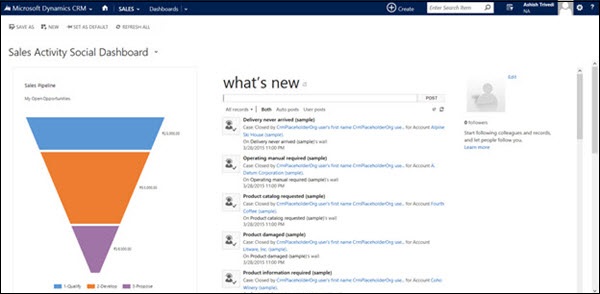
Chỉ cần nhấn mạnh lại, các ảnh chụp màn hình ở trên có thể thay đổi với một phiên bản trong tương lai, tuy nhiên việc thiết lập môi trường sẽ là một quá trình khá đơn giản.
Tải xuống SDK CRM
Bộ phát triển phần mềm (SDK) của Microsoft Dynamics CRM chứa các mẫu mã quan trọng bao gồm mã phía máy chủ, mã phía máy khách, tiện ích mở rộng, plugin, dịch vụ web, quy trình làm việc, mô hình bảo mật, v.v. Về cơ bản, SDK chứa mọi tài nguyên phát triển mà bạn cần để bắt đầu với CRM. Cho dù bạn đang lên kế hoạch thiết lập một dự án plugin mới hay thiết lập một dự án dịch vụ web cho CRM, SDK cung cấp kiến trúc cơ bản và các ví dụ từ cấp độ đơn giản đến nâng cao để giúp bạn khởi động. Bây giờ chúng ta sẽ xem xét các bước để tải xuống và cài đặt SDK.
Step 1- Mọi phiên bản của Microsoft Dynamics CRM đều có phiên bản SDK riêng. Cách tốt nhất để có được phiên bản SDK chính xác là tìm kiếm phiên bản CRM tương ứng của bạn trên Google. Ví dụ: nếu phiên bản CRM của bạn là 2015, thì hãy thử tìm kiếm "Microsoft Dynamics CRM 2015 SDK".
Step 2- Sau khi tải xuống, hãy chạy thiết lập exe. Nhấp vào Tiếp tục.
Step 3- Nó sẽ yêu cầu bạn chọn vị trí nơi SDK sẽ được trích xuất. Chọn bất kỳ vị trí thích hợp nào bạn muốn giữ SDK tham chiếu.
Step 4- Mở thư mục mà bạn đã giải nén. Bạn có thể truy cập tất cả nội dung SDK từ đây.
Phần kết luận
Trong chương này, chúng tôi đã thiết lập môi trường của mình bằng cách tạo tài khoản CRM Online. Sau đó, chúng tôi tải xuống SDK CRM, sẽ được sử dụng trong các chương tiếp theo của hướng dẫn này. Hãy nhớ ghi lại thông tin đăng nhập mà bạn đã thiết lập tài khoản, vì bạn sẽ cần những thông tin đăng nhập này vào lần đăng nhập tiếp theo.